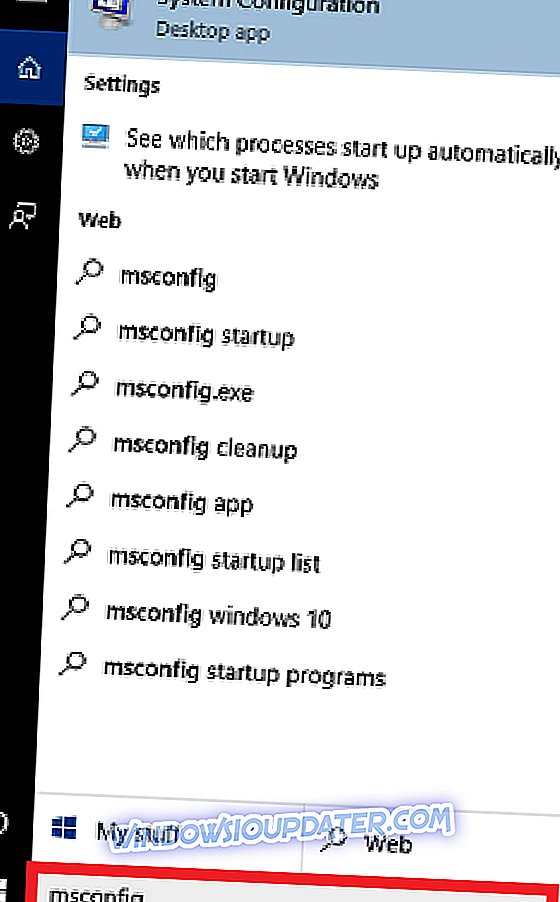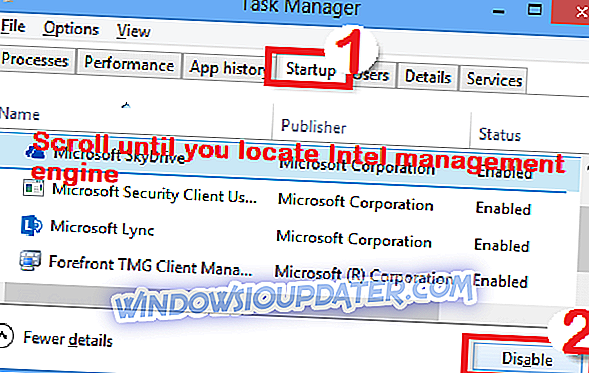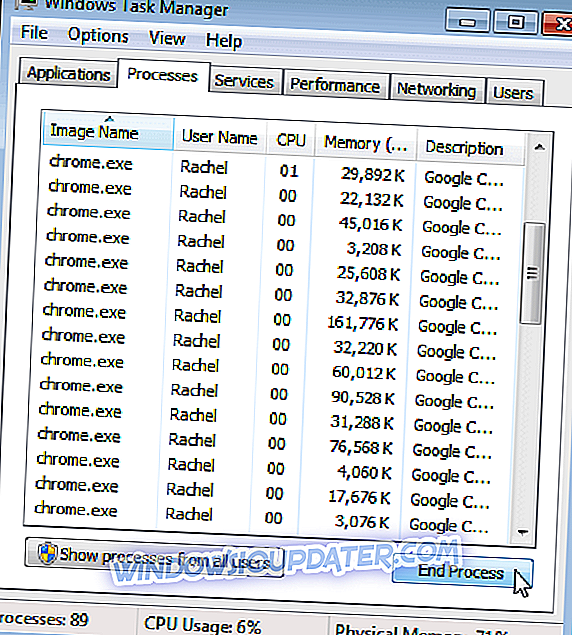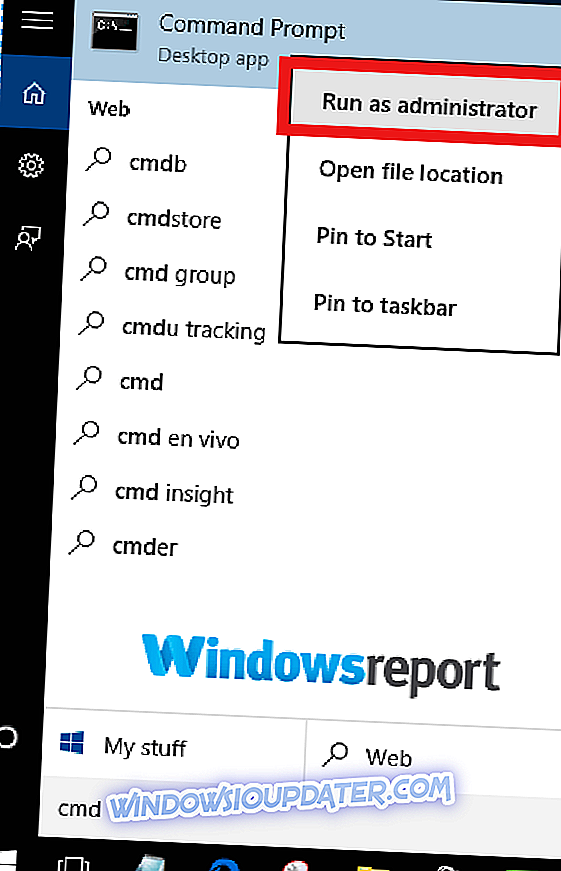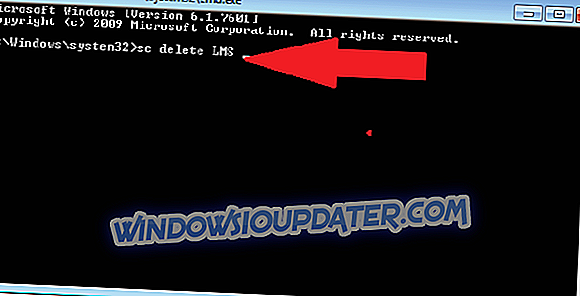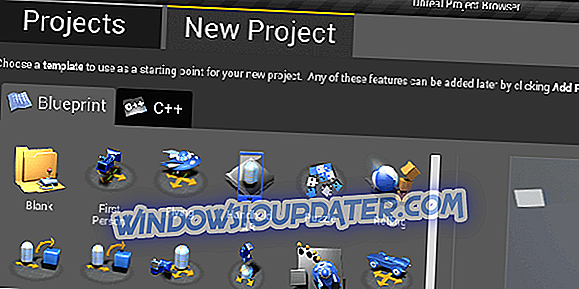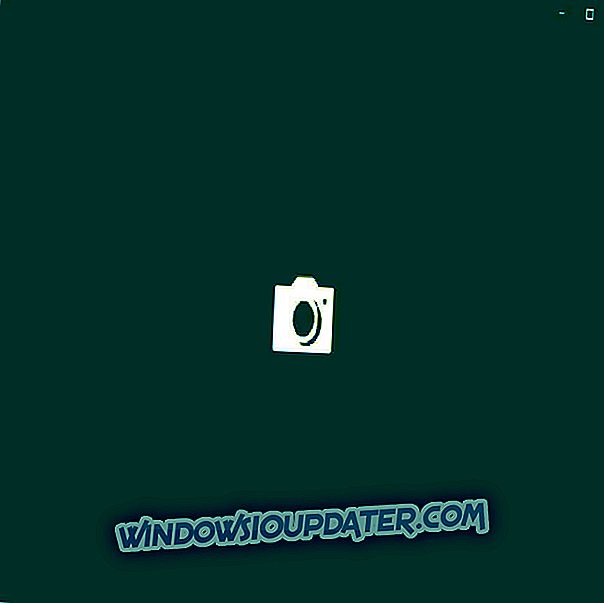У зависности од задатка који извршавате, можете наставити да приметите процес ЛМС.еке у вашем менаџеру задатака.
И само са другим .еке фајловима, присуство процеса лмс.еке у нашим системима је помало узнемирујуће с обзиром на то да то није веома познат програм.
Заправо, други корисници су пријавили да се чини да је фајл жедан ресурсима који очигледно гутају до 80% ЦПУ времена.
То доводи до тога да њихови компјутери узму вјечност како би одговорили и чини кориштење ПЦ-а фрустрирајућим искуством.
Али шта је датотека лмс.еке и треба ли вас бринути? Онда, како можете да поправите проблем високог коришћења ЦПУ-а? Прочитајте даље да бисте добили одговор.
Шта је лмс.еке?
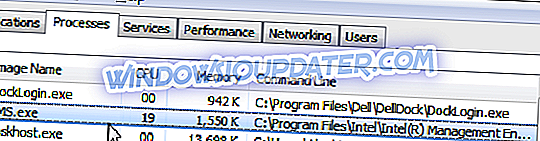
У потпуности, ЛМС је Локална услуга управљања.
То је део апликације Интел Манагемент анд Сецурити Апплицатион, која вам помаже да приступите, решавате проблеме и управљате рачунарима који користе интел Цоре вПро процесоре на даљину.
Апликацији је потребна инсталација стабилног Мицрософт .НЕТ Фрамеворк-а за покретање.
Што се тиче улога, ЛМС испоручује Интелове функције даљинског управљања које се односе на Виндовс и обично ради у позадини како би олакшале задатке које захтевају Интелова платформа.
Углавном, Лмс.еке је кориснији у пословном окружењу.
Где се налази лмс.еке?
ЛМС.еке се обично налази у фолдеру Ц: Програмске датотеке (к86) ИнтелИнтел (Р) Управљачки директоријЛМС или варијацији подмапе Ц: Програмских датотека (к86) ИнтелАМТ .
Било је неколико издања програма тако да датотека постоји у неколико верзија.
Је лмс.еке Малваре?
Несумњиво, програм је аутентификован и нема историје да забрља системе у свом изворном формату. Међутим, неки малвер се маскира као лмс.еке и може изазвати пустош у вашој машини а да вас антивирус не открије.
Чињеница да се фајл може сакрити док остаје активан иза сцене чини га омиљеним међу злогласним сајбер криминалцима.
Заиста, то је вероватно злонамерни софтвер ако га нађете да ради са забавних путева као што су фасцикла докумената, системска поддиректорија 32 и Ц: ВиндовсФонтс.
- Такође прочитајте: 7 најбољих антималваре алата за Виндовс 10 који блокирају претње у 2019. години
Питања повезана са Лмс.Еке
ЛМС.еке често доноси проблеме. Поред високе потрошње процесора, криви су и конфликти са другим алатима и проблеми у раду ПЦ рачунара.
Како да бисте добили ослободити од ЛМС.еке високе ЦПУ кориштења
Разговараћемо о бројним исправкама, али хајде да се фокусирамо на највећу жалбу: како сортирати лмс.еке ЦПУ интензивни изазов прије свега.
Па, није увек то да ће процес отети ЦПУ. Међутим, ако истовремено администрирате превише процедура које се односе на услужни програм, он ће аутоматски смањити перформансе вашег рачунара.
Ево шта треба да урадите:
1. Промените тренутну конфигурацију конфигурације
Можете користити Виндовс МСЦонфиг (Мицрософт Систем Цонфигуратион) могућност да промените како се прозори понашају приликом подизања система, а тиме и покретање ЛМС процеса.
Кораци:
- Кликните на дугме Старт и затим у поље за претрагу откуцајте мсцонфиг цлицк ок .
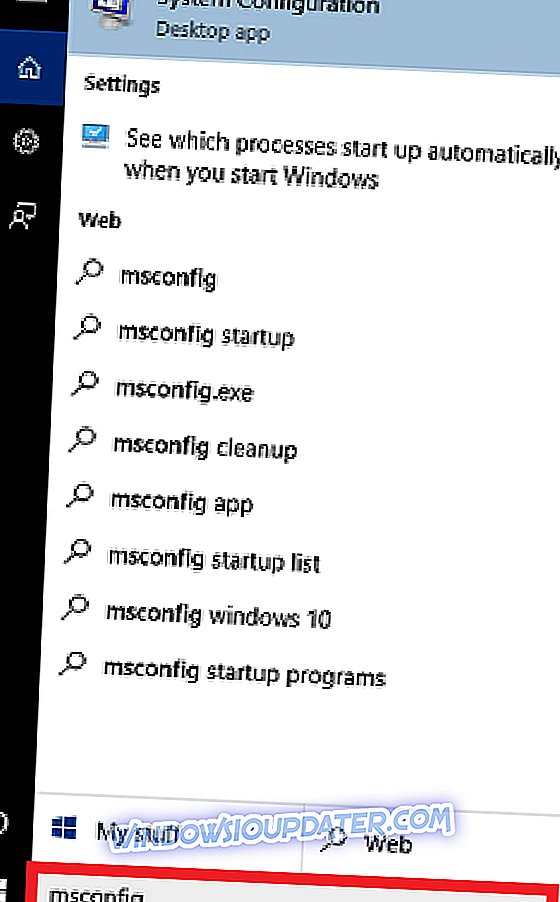
- Изаберите картицу за покретање, а затим кликните на ОК.
- Кликните на опен таск манагер.
- Пронађите Интелов управљачки погон и додирните онемогућавање .
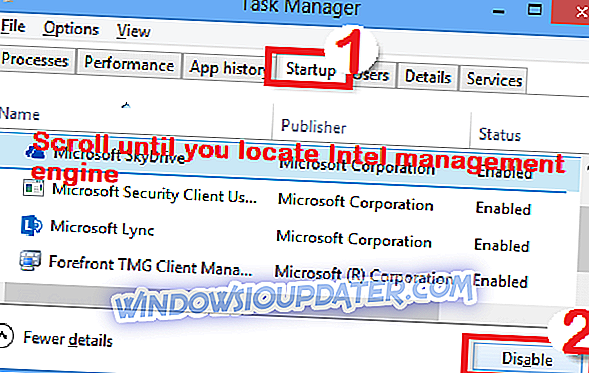
- Затворите овај прозор и кликните на ОК .
- Поново покрените рачунар и видите да ли је штуцање и даље присутно.
2. Користите Виндовс Таск Манагер да га ручно онемогућите
Ако мсцонфиг кораци изгледају застрашујуће, можете се одлучити да искористите доброг старог менаџера задатака у прекиду процеса који крши правила.
Кораци:
- Након покретања, отворите Виндовс Таск Манагер (притисните тастере ЦТРЛ + АЛТ + ДЕЛ ).
- Прођите кроз прозор процеса и пронађите лмс . еке.
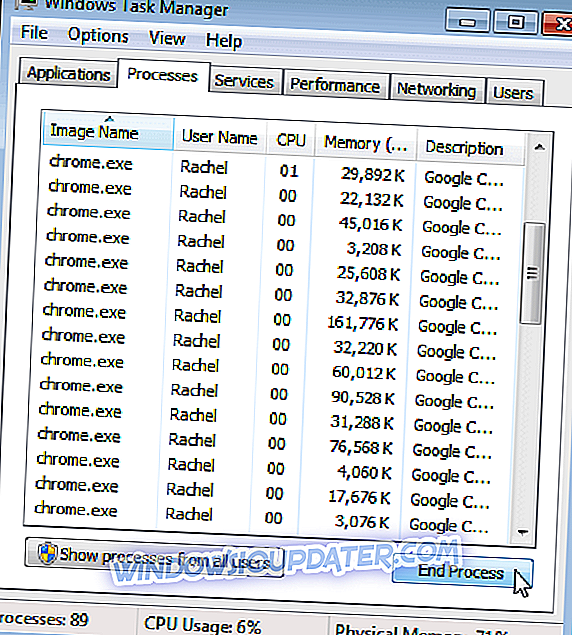
- Кликните на њега и изаберите крај процеса .
3. Онемогућите из БИОС-а
Осим тога, ваш систем има АМТ (Ацтиве Манагемент Тецхнологи) или МЕ (Манагемент Енгине) на БИОС картицама у БИОС-у и можете их зауставити одатле.
Кораци:
- Поново покрените рачунар
- Притисните одговарајући тастер за улазак у БИОС приликом покретања.
- Пронађите АМТ / МЕ подручја и подесите их да онемогуће . Да бисте били сигурни, урадите то за све друге компоненте управљачког механизма повезаног са Интеловим управљачким механизмом и софтвер за управљање Интеловим управљачким програмима које наиђете.
- Излаз из БИОС-а (Савинг тхе цхангес) и поновно покретање.
- Такође прочитајте: Како приступити БИОС-у на Виндовс 7 / Виндовс 10 ПЦ-у
Требам ли уклонити ЛМС.еке?
Због своје компјутерске природе, било би мудро деинсталирати алатку у компанијском рачунару.
С друге стране, можда неће имати много утицаја на рачунаре који се користе у кућним окружењима, иако још увек препоручујемо да деинсталација буде ваше последње средство.
Кораци:
- Иди на дугме Старт .
- Откуцајте цмд (у дијалогу претраге)
- Изаберите командни ред (десктоп апликација) и покрените га као администратор из резултата.
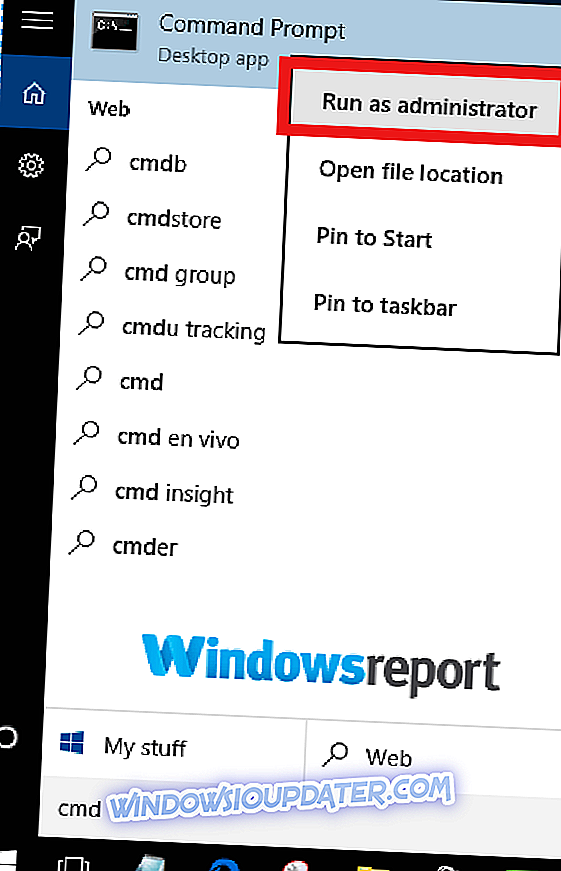
- Откуцајте сц делете ЛМС на прозору отворене команде и притисните ентер.
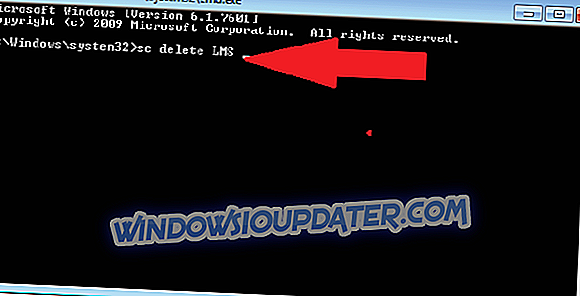
Ово би требало да избрише ЛМС.еке алат.
Како поправити друге проблеме лмс.еке
Напомињемо да поправци које сам истакао горе могу бити корисни и за неколико других грешака које произлазе из лмс.еке.
Ево неких веома успешних решења:
Ажурирајте Процес и оквир подршке
Већина пријављених проблема са лмс је првенствено због тога што апликација ради у проблемима приликом рада.
Сада је један од најсавршенијих начина за заустављање ових проблема ажурирање релевантних апликација.
Кораци:
Једноставно претражите Интелову веб страницу за ажурирање најновије технологије Ацтиве Манагемент Тецхнологи (Лоцал Манагеабилити Сервице).
Затим га преузмете и инсталирате.
Такође, проверите да ли је основни .НЕТ Фрамеворк (3.5 или 4.к) исправно инсталиран и ажуриран (погледајте како можете да преузмете .НЕТ Фрамеворк за Виндовс 10).
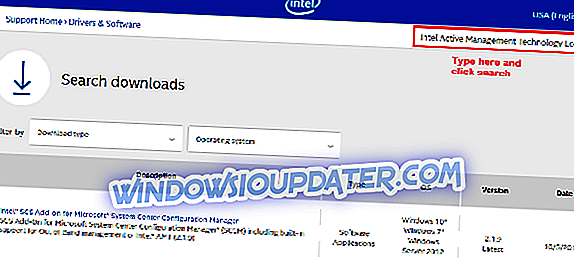
Ваши проблеми би могли ускоро нестати ако све прође добро.
Покрените антивирусно скенирање
Да ли се сећате шта смо ми рекли да је фајл драги креатори штетног софтвера?
Сада, једини начин да искључите могућност да ваша машина буде под нападом од ових опасних апликација је да извршите детаљну проверу вируса / напада на вашем систему.
Поново имате алтернативе:
Опција 1: Користите моћни Мицрософт безбедносни скенер
Мицрософт безбедносни скенер је дизајниран да марљиво проналази и уклања вирусе, шпијунски софтвер и друге врсте злонамерног софтвера са заражених Виндовс рачунара и веома је ефикасан.
Једноставно преузмите бесплатни сигурносни скенер и покрените га.
Не само да ће открити чак и подмукле злонамерне програме као што су Мидоом и Сассер, али ће такође покушати да преокрене све штетне промене које су примењене идентификованим претњама.
Степс
- Преузмите овај алат (изаберите 32-битни линк или 64-битни линк) и отворите га.
- Затим изаберите жељени тип скенирања и започните скенирање малвера.
- Нека заврши и прегледа резултате приказане на екрану да би се видело да ли се појављује ЛМС.еке датотека.
Молимо вас да направите сигурносну копију ваших датотека пре него што извршите процес дезинфекције, јер се све датотеке са подацима могу потпуно избрисати (и изгубити податке) током лечења.
Опција 2: Користите инсталирани антивирусни програм
Ако имате један од најбољих антивирусних програма са инсталираном енкрипцијом, само покрените скенирање вируса користећи га. Проверите веб локацију произвођача ако сте заборавили кораке.
Можете чак и очистити свој систем помоћу програма Виндовс Дефендер.